Jak uniemożliwić otwarcie pliku programu Excel za pomocą hasła
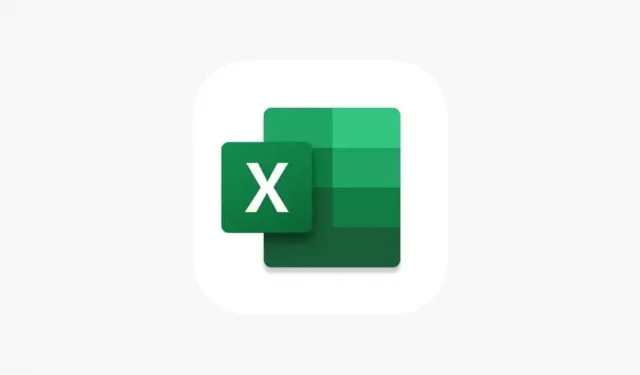
Każdy z nas korzystał z różnych programów do tworzenia dokumentów, arkuszy kalkulacyjnych i prezentacji. Zarządzanie nimi i przekazanie ich odpowiedniej osobie jest trudne. Czasami udostępniamy go niewłaściwej osobie, która nie powinna go otrzymać. Ten problem pojawił się w wielu różnych przypadkach. W przypadku naszych zadań lub projektów wszyscy pracowaliśmy nad tworzeniem arkuszy kalkulacyjnych.
Ponieważ jednak Microsoft nie zapewnia możliwości udostępnienia pliku Excel odpowiedniej osobie, wszyscy musimy szukać sposobów na zapewnienie jej bezpieczeństwa. Plik należy udostępnić za pośrednictwem poczty elektronicznej lub platformy. Jednak wszyscy martwimy się, czy Plik Excel został dostarczony do odpowiedniej osoby. Jeśli nie wiesz, możesz zabezpieczyć plik programu Excel hasłem. Możesz dowiedzieć się „Jak zabezpieczyć plik Excel hasłem” z tego przewodnika. Więc zacznijmy nad tym pracować.
Czy możemy otworzyć plik Excela za pomocą hasła?
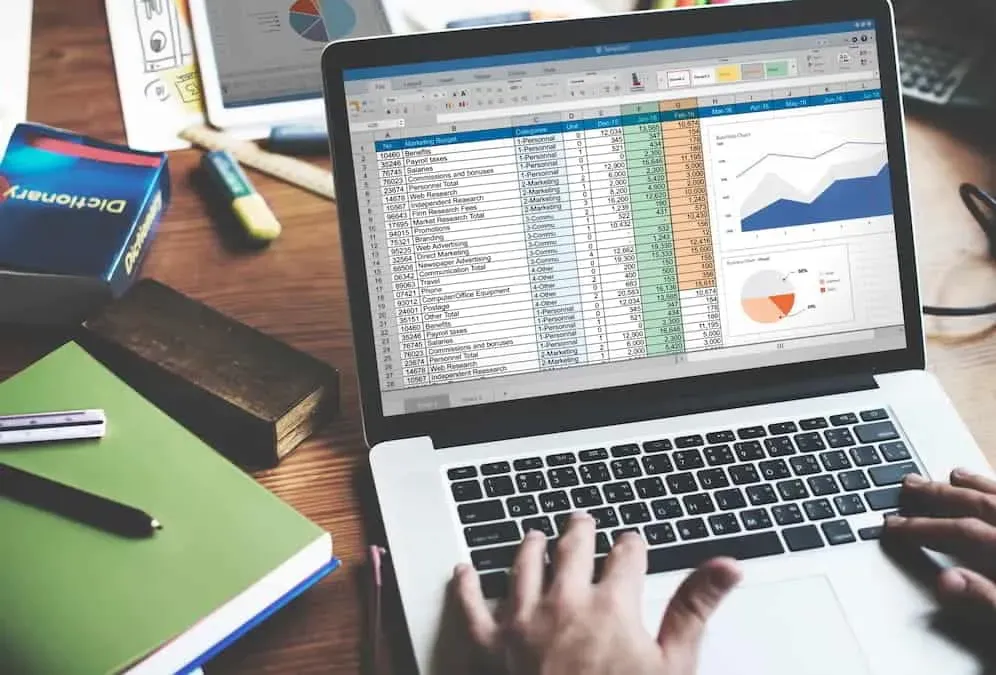
Wielu użytkowników nie ma pewności, czy będą mogli otwierać pliki Excela zabezpieczone hasłem. Nieznane osoby mogą łatwo otwierać pliki programu Excel chronione hasłem, które zostały im udostępnione. Aby otworzyć plik Excela, użytkownicy muszą jednak wprowadzić odpowiednie hasło. Jeśli nie masz odpowiedniego hasła, nie możesz otworzyć pliku programu Excel chronionego hasłem. Osoba, która opracowała plik Excel chroniony hasłem, również ujawni hasło. Aby otworzyć plik programu Excel chroniony hasłem, musisz porozmawiać z właścicielem pliku, jeśli nie znasz hasła.
Ochrona plików programu Excel hasłem
Jesteśmy świadomi, że jesteś tutaj, aby utworzyć plik Excel chroniony hasłem. Tworzenie chronionego hasłem pliku programu Excel nie jest szczególnie trudne. Musisz wykonać kilka prostych kroków, aby utworzyć plik Excel chroniony hasłem. Zapoznaj się z instrukcjami, które dla Ciebie przygotowaliśmy poniżej.
Dla Excela 2010, 2013 i 2016
Użytkownicy mogą tworzyć pliki programu Excel przy użyciu wielu różnych wersji Microsoft. Aby utworzyć zabezpieczony plik Excel, można to zrobić w niektórych wersjach w stosunkowo prosty sposób, podczas gdy w innych wersjach wymaga to innych procesów. Jeśli masz program Microsoft Excel 2010, 2013 lub 2016, musisz postępować zgodnie z instrukcjami wymienionymi poniżej, aby zabezpieczyć pliki programu Excel hasłem.
- Zacznij od otwarcia pliku Excel.
- Przejdź teraz do menu Plik.
- Musisz wybrać Chroń skoroszyt z listy opcji na karcie Informacje.
- W polu Hasło wybierz Szyfruj.
- Teraz musisz wprowadzić hasło.
- Wprowadź hasło po jego wpisaniu.
- Następnie hasło należy wprowadzić ponownie.
- Wybierz „OK” z menu.
- Sprawdź, czy plik programu Excel wymaga hasła, otwierając go.
Dla starszych wersji
Musisz postępować zgodnie z instrukcjami podanymi poniżej, aby zabezpieczyć hasłem plik Excel, jeśli masz starszą wersję. Procedura będzie się różnić od nowszych wersji. Sprawdź poniższe procedury, jeśli masz starszą wersję programu Microsoft Excel.
- Przede wszystkim utwórz plik Excel .
- Teraz przejdź do opcji Plik i kliknij opcję Zapisz jako .
- Następnie wybierz Skoroszyt programu Excel .
- Kliknij opcję Narzędzia .
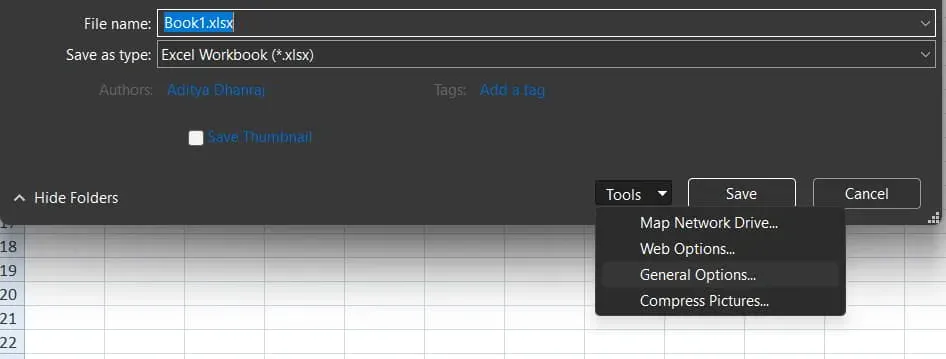
- Wybierz opcję Ogólne .
- Teraz wpisz hasło do otwierania i modyfikowania pliku Excel.
- Hasło do otwarcia: Wpisz hasło do otwierania pliku Excel.
- Hasło do modyfikacji: Wpisz hasło, aby zmodyfikować plik Excel.
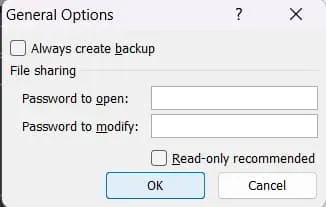
- Następnie kliknij przycisk OK , aby zapisać zmiany. Otóż to.
Jak usunąć ochronę hasłem pliku programu Excel
Jeśli zastosowałeś hasło do pliku Excel, powinieneś również wiedzieć, jak usunąć ochronę hasłem. Aby to zrobić, istnieje wiele podobnych procesów. Sprawdź je poniżej.
- Otwórz skoroszyt z hasłem.
- Teraz przejdź do karty Recenzja .
- Kliknij Chroń arkusz lub Chroń skoroszyt .
- Następnie kliknij Unprotect Sheet .
- Teraz wprowadź hasło i naciśnij przycisk OK .
Dlaczego ochrona hasłem programu Excel nie działa?
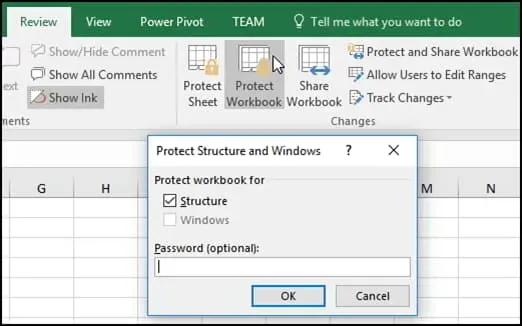
Funkcja ochrony haseł programu Excel została zgłoszona przez wielu użytkowników jako łamana. Istnieje wiele wyjaśnień, dlaczego możesz mieć problemy. Możesz mieć problemy, jeśli używasz przestarzałej wersji programu Microsoft Excel lub pliku programu Excel, który został uszkodzony. Problem może być spowodowany nieprawidłową konfiguracją użytkownika lub niewłaściwym formatem pliku. Dlatego radzimy potwierdzić, że ochrona hasłem pliku Excel jest skonfigurowana poprawnie. Spróbuj ponownie, aby zrobić to poprawnie, jeśli nie jesteś pewien.
Jak sprawdzić, czy mój plik programu Excel ma hasło?
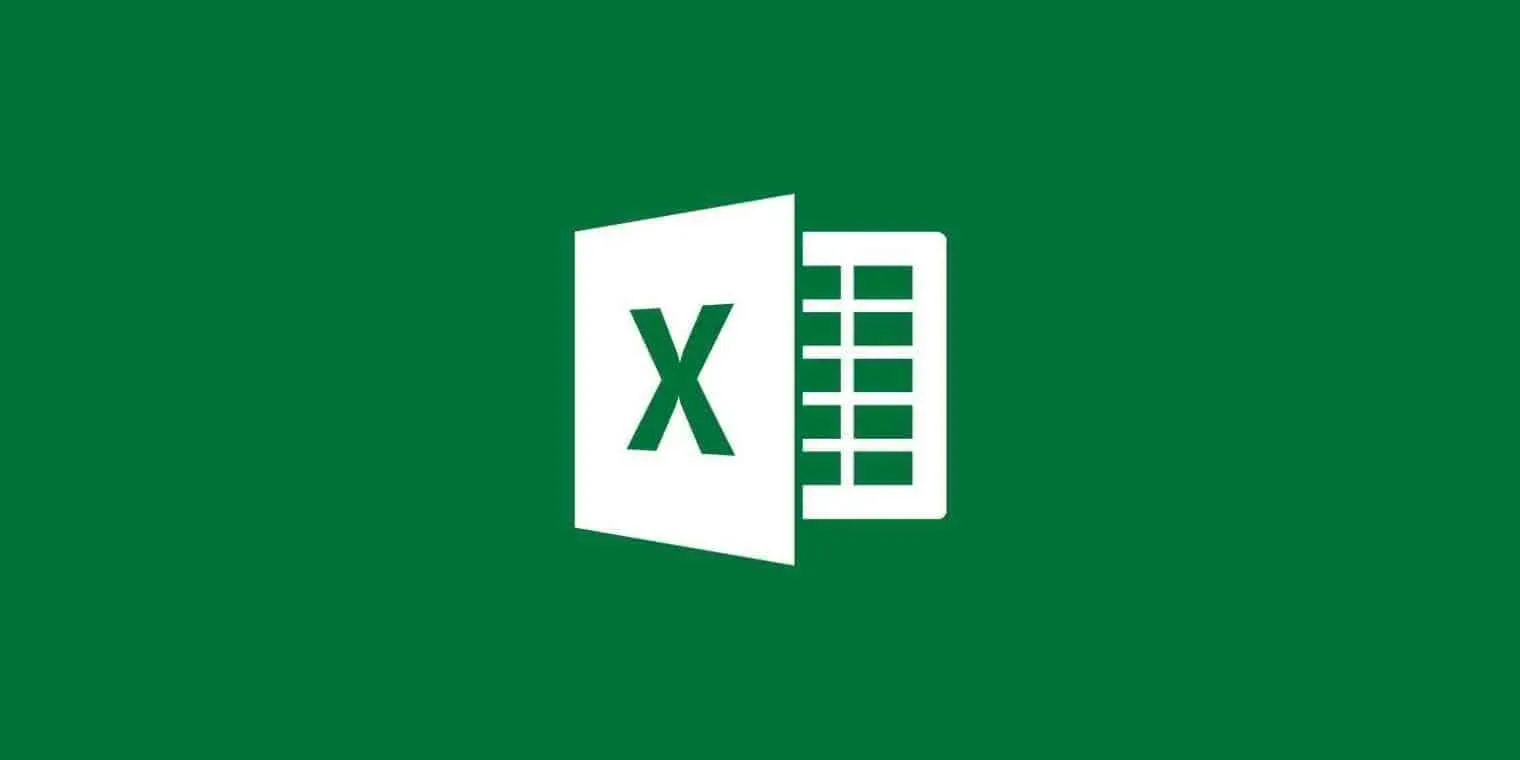
Wiele osób nie ma pewności, czy dokument Excel, który przygotowali na swoim komputerze, jest chroniony hasłem, czy nie. Istnieje wiele dostępnych metod, aby to sprawdzić.
- Opcja Wyłącz ochronę arkusza wskazuje, że arkusz jest chroniony po otwarciu pliku programu Excel i wybraniu karty Recenzja.
- Za każdym razem, gdy otworzysz chroniony arkusz, pojawi się monit o podanie hasła.
- Gdy arkusz jest chroniony, nie będzie można dokonywać żadnych modyfikacji, ponieważ ikona będzie wyszarzona.
- Gdy spróbujesz użyć przycisków menu, nie będą one działać.
Konkluzja
Wielu użytkowników nie ma pewności, czy plik Excel, który dodali do ochrony, działa. Samouczek zawiera teraz wyjaśnienia metod, których można użyć do ustalenia, czy plik programu Excel jest chroniony hasłem, czy nie. Dołączyliśmy również instrukcje, których możesz użyć do utworzenia pliku Excel chronionego hasłem. Procedura jest dość łatwa do naśladowania.
Po utworzeniu pliku programu Excel chronionego hasłem można wprowadzić dodatkowe dostosowania. W tym artykule pokazaliśmy, jak dodawać i usuwać hasła z pliku Excel. Aby mieć pewność, że arkusz otwiera właściwa osoba, zalecamy również utworzenie pliku Excel chronionego hasłem.



Dodaj komentarz